访问当前文档中的所有外观资源以及项目文件中定义的可访问库中的所有外观资源。
访问
快速访问工具栏:
“工具”选项卡  “材料和外观”面板
“材料和外观”面板  “调整”
“调整”  。
。
注: 零件、部件和焊接件子环境中的关联菜单上也提供“调整”命令。
“外观”小工具栏
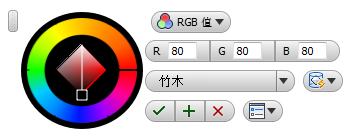
 夹点
夹点 -
单击并拖动可重新定位小工具栏
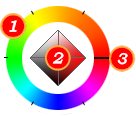 颜色控制盘
颜色控制盘 -
颜色控制盘包括三个子组件:1) 色相控制盘,2) 菱形和 3) 滑块(黑色细栏)。
拖动滑块以选择一种颜色,在菱形中选择色相。菱形定义了饱和度 [从 0%(左)到 100%(右)] 和亮度 [从白色(顶部)到黑色(底部)]。
对于大多数外观类型(金属、液体和石材除外),选定对象的颜色将显示在颜色控制盘中。对于金属、液体和石材,将显示“色彩”值。
 拾色器光标
拾色器光标 -
拾色器光标位于菱形中。单击并拖动光标至要使用的色调。
 当前的颜色|先前的颜色
当前的颜色|先前的颜色 -
当前的颜色|先前的颜色可显示先前的颜色,以便您轻松地在两种颜色之间切换。颜色控制盘会根据选定颜色信息进行更新。
- 颜色模式
-
颜色模式可选择 RGB(默认设置)或 HSB 模式,以用来指定颜色。
 RGB:红色、蓝色、绿色
RGB:红色、蓝色、绿色  HSB:色调、饱和度、亮度
HSB:色调、饱和度、亮度 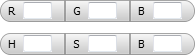 颜色值
颜色值 -
颜色值可指定颜色模式和所选内容所需的值。
RGB 值由 0 到 255 范围内的值表示,从无颜色 (0) 到全色 (255) 递增。
HSB 值由百分比表示。
 保存外观
保存外观 -
保存外观将保存对当前外观所做的修改。只有对外观进行修改后才会启用。
 外观
外观 -
对于外观,单击其向下箭头可显示可用外观纹理列表。
 纹理贴图
纹理贴图 -
纹理贴图可指定纹理图像贴图类型。
零部件级别
- 自动 使用模型拓扑将图像贴图到对象。
- 长方体 将图像贴图到类似长方体的对象。将在每侧重复纹理。
- 柱面 将图像贴图到圆柱形对象;水平边将折叠在一起,但顶边和底边除外。图像的高度将沿圆柱轴线缩放。
- 平面 将图像作为投影贴图到对象。垂直于投影的面上的图像不会扭曲,但非垂直面上的图像会扭曲。图像不会根据对象进行缩放。该贴图方法通常用于二维平面。
- 球形 将图像贴图到球形对象。贴图的顶边会压缩到球体“北极和南极”处的一点。
面级别
- 自动 默认设置
- 对齐方向 分析对象,并重新对 纹理方向。
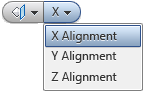 纹理对齐
纹理对齐 -
选择“平面”贴图后,将启用纹理对齐选项。
- X 轴对齐
- Y 轴对齐
- Z 轴对齐
-

-
确定 | 应用 | 取消
 选项
选项 -
选项 指定图形区域内小工具栏的行为。
- 固定小工具栏位置
- 自动淡显